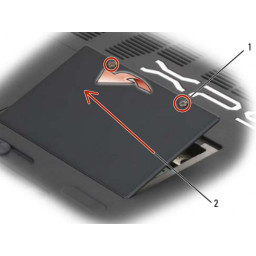Замена переднего экрана LG G Pad 7.0 LTE

- ВКонтакте
- РћРТвЂВВВВВВВВнокласснРСвЂВВВВВВВВРєРСвЂВВВВВВВВ
- Viber
- Skype
- Telegram
- Шаг 1: Откройте планшет
- Шаг 2: Удалите оранжевую полосу порта
- Шаг 3: Отсоединить аккумулятор
- Шаг 4: Открутить материнскую плату
- Шаг 5: Отсоедините разъемы камеры от материнской платы.
- Шаг 6: Отсоединить основную камеру
- Шаг 7: Снять передний динамик
- Шаг 8: Удалите оранжевую полосу порта полностью.
- Шаг 9: Удалить батарею
- Шаг 10: Снять передний экран
Шаг 1 Откройте планшет
Извлеките карту памяти MicroSD, SIM-карту и металлический держатель SIM-карты.
Отложите их в сторону для повторной сборки.
Теперь вы можете медленно использовать пластиковый инструмент открытия, чтобы обойти края планшета, чтобы медленно вырвать вверх.
Шаг 2 Удалите оранжевую полосу порта
Теперь, когда у нас есть задняя крышка и мы можем удалить оранжевую полосу порта.
Используйте spudger, чтобы аккуратно удалить полоску, медленно надавливая вверх.
Шаг 3 Отсоединить аккумулятор
Чтобы отсоединить батарею, вы собираетесь отключить кабели.
Используйте пинцет, чтобы аккуратно удерживать кабели, и медленно надавите вверх, чтобы отсоединить его.
Не будьте слишком грубыми и сожмите кабели пинцетом. Не торопитесь и медленно отделяйтесь.
Шаг 4 Открутить материнскую плату
Удалите 7 черных винтов на материнской плате.
Положите их в сторону для повторной сборки.
Шаг 5 Отсоедините разъемы камеры от материнской платы.
Отсоедините черную метку в середине материнской платы. Это подключение к основной камере.
Найдите следующее подключение камеры в верхней части материнской платы. Отключите эту черную метку для передней камеры.
Теперь вы можете удалить материнскую плату из планшета.
Шаг 6 Отсоединить основную камеру
Теперь, когда материнская плата удалена, вы можете получить доступ к основной камере для удаления. Осторожно используйте пинцет, чтобы сделать это.
Отложите в сторону для повторной сборки.
Шаг 7 Снять передний динамик
С помощью крестообразной отвертки выверните винт и отложите для повторной сборки.
Шаг 8 Удалите оранжевую полосу порта полностью.
Два винта удерживают металлическую пластину вниз. Выкрутите винты и отложите в сторону.
Используйте пинцет, чтобы удалить ленту, чтобы показать соединение.
Используйте spudger, чтобы подтолкнуть вверх и удалить соединение.
Используйте пинцет, чтобы полностью удалить зарядный порт с планшета. Отложите для повторной сборки.
Шаг 9 Удалить батарею
Чтобы извлечь аккумулятор, используйте spudger или инструмент Jimmy, чтобы медленно обойти аккумулятор.
Он удерживается полосками ленты, так что будьте терпеливы. Работайте по одному, чтобы извлечь аккумулятор из планшета.
Отложите это для повторной сборки.
Шаг 10 Снять передний экран
Нанесите тепловую пушку или iOpener на переднюю часть экрана, чтобы он прогрел клей.
Используйте инструмент открытия и обойдите переднюю часть экрана. Возможно, вам придется чередовать подачу тепла и любопытство, чтобы получить достаточно свободно, чтобы отделить.
Будьте осторожны, не переусердствуйте с жарой. Используйте низкую температуру и не торопитесь, чтобы отделить экран.
Очистите черную подложку от любого остающегося на нем стекла У меня было много, так что мне пришлось немного поцарапать, чтобы все мелкие кусочки ушли на чистую поверхность, чтобы наложить новый сменный экран.
Примените новый экран к черной подложке.
Комментарии
Пока еще нет ниодного комментария, оставьте комментарий первым!
Также вас могут заинтересовать
Вам могут помочь


Лаборатория ремонта

Nicom
Не работает планшет?
Вызовите мастера или курьера на дом оформив заявку, она будет передана в подходящие мастерские.